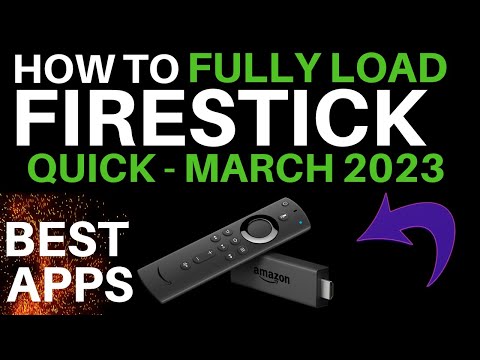Enten du trenger hjelp til å starte Hulu på en ny enhet, du vil si opp abonnementet ditt, eller bare har spørsmål om planen din, tilbyr Hulu en håndfull alternativer for kundeservice. Selskapet viser ikke offentlig et enkelt telefonnummer, men du kan prøve enten 1-888-631-4858 eller 1-888-265-6650. For å sikre at du får en kundeserviceagent over telefonen, eller for å bruke live chat -funksjonen, må du først logge deg på kontoen din og gi grunnleggende informasjon om problemet ditt. Derfra vil du enten få vist et direkte telefonnummer du kan ringe, eller du blir brakt til et chatvindu. Andre måter å kontakte Hulu inkluderer den automatiserte Hulubot-chatfunksjonen, @hulu_support Twitter-kontoen eller avdelingsspesifikke e-postadresser.
Trinn
Metode 1 av 3: Ringe kundeservice

Trinn 1. Logg deg på Hulu -kontoen din online
Besøk https://help.hulu.com/ og skriv inn påloggingsinformasjonen din.
Du kan logge inn via Facebook eller med din e -postadresse og passord

Trinn 2. Naviger til telefonkontakt -siden
Når du er logget inn på Hulu -kontoen din, ruller du ned til Kom i kontakt -knappen og klikker på den. Naviger deretter til kategorien Telefon.

Trinn 3. Velg problemet ved hjelp av rullegardinmenyene
Svar på spørsmålet "Mitt spørsmål/problem er relatert til …" ved å bruke rullegardinmenyen. Hvis en andre rullegardinmeny vises, velger du svaret som best beskriver spørsmålet ditt. Følg den samme prosessen for eventuelle flere rullegardinmenyer som kan vises.
- Emnene som er oppført i den første rullegardinlisten inkluderer "Komme i gang med Hulu", "Administrere betalinger og abonnement", "Konfigurere og logge inn", "Bruke Hulu -appen eller nettstedet", "TV- og filmtilgjengelighet" og "Videoavspilling.”
- Noen emner vil ha en tredje meny som spør om hvilken type enhet du prøver å bruke Hulu på.

Trinn 4. Skriv ut en kort beskrivelse av problemet ditt
Når du har valgt det beste alternativet fra hver av rullegardinmenyene, skriver du en kort forklaring på spørsmålet ditt eller bekymringen i tekstboksen. Skriv inn minst 30 tegn i beskrivelsen din siden dette er minimumskravet.
Ikke bruk mer enn 255 tegn for beskrivelsen din

Trinn 5. Send inn svaret ditt for å se telefonnummeret du bør ringe
Etter å ha fylt ut alle de nødvendige feltene, klikker du Send. Du kommer til en skjerm som sier "Vi er her for å hjelpe" og viser et telefonnummer som du kan ringe for å få hjelp. Den viser også omtrentlig ventetid, så du vet hva du kan forvente.
- Hulu bruker noen få forskjellige kundeservicenumre, inkludert 1-888-631-4858 og 1-888-265-6650.
- Selv om det kan virke som mye arbeid bare for å finne et kundeservicenummer, bør du følge denne prosessen gjennom kontoen din for å sikre at du når et aktivt nummer med kortest ventetid.

Trinn 6. Skriv inn telefonnummeret ditt hvis du foretrekker å ringe tilbake i stedet for å vente på venting
Hvis ventetiden som er oppført på nettsiden er for lang, eller hvis du foretrekker å ikke sitte på vent i noen minutter, kan du skrive inn telefonnummeret ditt, og en agent ringer deg tilbake. Siden som viser telefonnummeret du bør ringe, gir deg en mulighet til å gjøre dette. Rull opp til du ser overskriften "Ring meg" (over "Vi er her for å hjelpe"). Skriv inn telefonnummeret ditt i boksen og klikk på Send. En Hulu -representant vil ringe deg på dette nummeret så snart som mulig.
- I USA, la landskoden +1 slippes. Du trenger bare å skrive inn ditt tresifrede retningsnummer og 7-sifrede direkte nummer.
- Hold øye med telefonen for samtalen. Du vil sannsynligvis ikke gjenkjenne telefonnummeret på anrops -ID -en din, men hent uansett siden det sannsynligvis er Hulu!
Metode 2 av 3: Få tilgang til Live Chat

Trinn 1. Logg inn og naviger til chatsiden i kontoen din
Åpne https://help.hulu.com/ på en stasjonær datamaskin eller mobilenhet og skriv inn påloggingsinformasjonen din. Når du har logget deg på Hulu -kontoen din, klikker du på Kom i kontakt -knappen. Klikk på kategorien Chat på neste side.
Pass på at du ikke klikker på Hulubot -alternativet. Dette er en automatisert tjeneste og kan kanskje svare på grunnleggende spørsmål, men den vil ikke koble deg til en ekte person

Trinn 2. Velg alternativer fra rullegardinmenyene som beskriver problemet ditt
Åpne rullegardinmenyen under spørsmålet "Mitt spørsmål/problem er relatert til …". Velg alternativet som er nærmest knyttet til problemet du har.
- Fortsett med å velge alternativer i eventuelle ekstra rullegardinmenyer som vises.
- Hvis du ikke er sikker på hvilke alternativer du skal velge, velger du noe relatert og sørger for å avklare problemet ditt via chat så snart du får kontakt med en kundeservicerepresentant.

Trinn 3. Skriv en kort beskrivelse av spørsmålet ditt i tekstboksen
Skriv ut en grunnleggende oversikt over spørsmålet ditt. Bruk mellom 30 og 255 tegn i beskrivelsen.
- Dette er den første meldingen kundeserviceagenten din vil se, så du kan stille det som et spørsmål.
- Det er også greit å gjenta noe av informasjonen du valgte i rullegardinmenyene. Men utvid disse ved å oppgi nøyaktig hva som skjer eller hva du vil vite.
- Du kan si noe sånt som "Hei, jeg har problemer med å få Hulu -appen til å fungere på Chromecasten min. Den fortsetter å stenge og starte på nytt. Hva kan jeg gjøre for å få det i gang?"

Trinn 4. Klikk på Chat nå -knappen for å åpne live chat
Kontroller at du har fylt ut alle de obligatoriske feltene. Klikk deretter på Chat nå. Dette sender din forespørsel til en kundeserviceagent. Et chatvindu vil dukke opp og koble deg til en agent som vil svare på spørsmålet ditt.
Når agenten har hjulpet deg med å løse problemet, må du bekrefte at du ikke trenger ytterligere hjelp. På denne måten vet de at du er klar og at de kan avslutte chatten
Metode 3 av 3: Bruke Twitter, e -post eller Hulubot

Trinn 1. Send en tweet til @hulu_support
Representanter er tilgjengelige for å svare på spørsmålene dine fra kl. 05.00 til 22.00 PT på Twitter. Besøk @hulu_support -kontoen fra en nettleser eller Twitter -appen. Klikk på Tweet to Hulu Support for å åpne en tom tweet. Skriv inn spørsmålet ditt og klikk på Tweet for å sende meldingen.
Vær oppmerksom på at tweeten din kan være synlig for andre Twitter -brukere

Trinn 2. Send et av teamene på Hulu via e-post for avdelingsspesifikke spørsmål
For emner og forespørsler utenfor kundeservice, kan du kontakte e -post til forskjellige avdelinger på Hulu. Kopier og lim inn e -postadressene nedenfor i emnelinjen i en tom e -post. Skriv og send ut notatet ditt, og vent på svar fra et medlem av teamet deres.
- For presse- og medieforespørsler, send e -post til [email protected].
- Send en e -post til [email protected] for å spørre om å få innholdet ditt lagt til Hulu.
- Send en e -post til [email protected] for å diskutere distribusjon av Hulu -innhold.
- For personvernhensyn, send e -post til [email protected].
- For juridiske bekymringer, send e -post til [email protected].
- Send en e -post til [email protected] for å sende inn et brudd på opphavsretten.

Trinn 3. Chat med den automatiserte Hulubot for å få hjelp med grunnleggende spørsmål
Hulubot -tjenesten er et automatisert responssystem. For å bruke den, logg inn på kontoen din som du ville for å starte live chat. I stedet for å gå over til Chat -funksjonen, klikker du på Chat With Hulubot. Et chatvindu vil dukke opp, og du kan skrive inn spørsmålet ditt direkte i det. Boten vil svare snart med et svar.
- Hulubot kan være praktisk for generelle spørsmål, inkludert spørsmål om favorittprogrammene dine.
- Husk at det ikke er noen kundeservicerepresentant bak, så det er kanskje ikke like nyttig for kontorrelaterte spørsmål.